怎么解决win7提示Windows安全 输入网络密码 win7提示Windows安全 输入网络密码的解决方法
时间:2017-07-04 来源:互联网 浏览量:
今天给大家带来怎么解决win7提示Windows安全,输入网络密码,win7提示Windows安全,输入网络密码的解决方法,让您轻松解决问题。
WIN7系统共享总是提示要输入网络密码怎么办?具体方法如下:
解决方法1:
1如果是密码输入错误也会一直提示上面对话框,我们只需要输入正确的密码。然后点击【记住我的凭据】
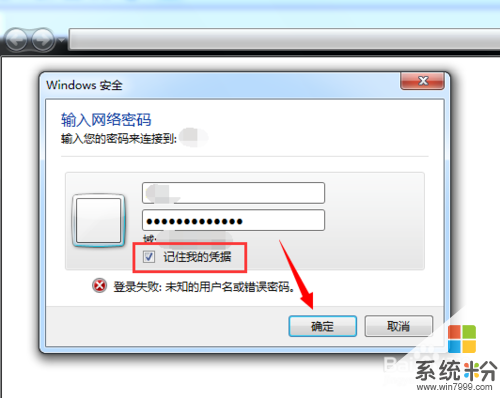 2
2若共享的网盘文件或者文件夹没有权限限制,一般都能正常连接OK(如果持续不了很长时间,过几天或者重启之后又要输入密码请看下面步骤)
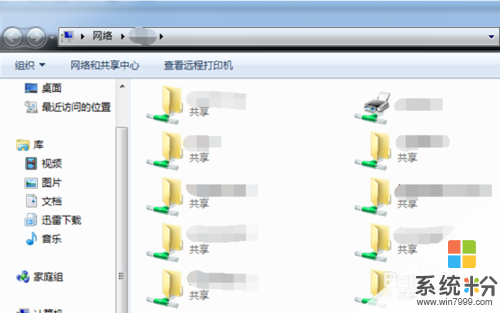
解决方法2:
1出现这个问题一般是win7的验证机制和xp不同,可以通过修改组策略来实现。打开命令行,输入 gepdit.msc
 2
2进入组策略编辑器之后,找到本地计算机安全设置----本地策略--安全选项--设置 网络安全LAND管理器身份验证设置为 发送LM和NTLM响应(A) 默认就是这样的设置,看看是不是被其他工具修改了
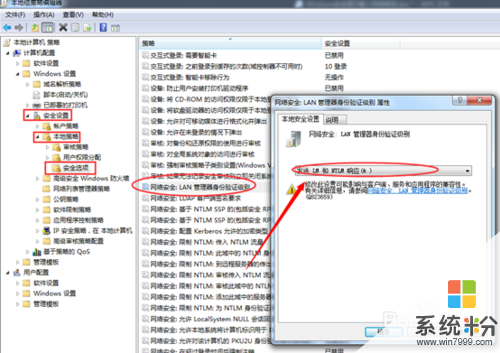 3
3设置凭据保证
除此之外,我们还可以通过设置win7系统自动保存远程的连接凭据来让系统自动输入账号密码。(访问的时候自动调用) 找到控制面板---用户账号和安全---凭据管理器
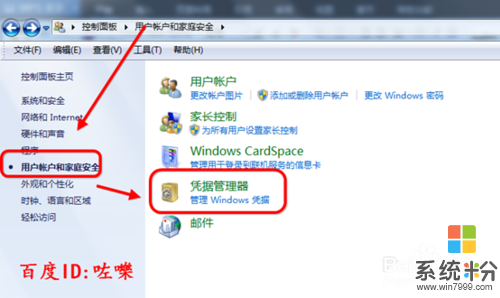 4
4点击凭据里面,添加windows凭据(若之前记住了账号密码,一般下方能看到普通凭据里面有账号信息,没有的话要手动添加一下)
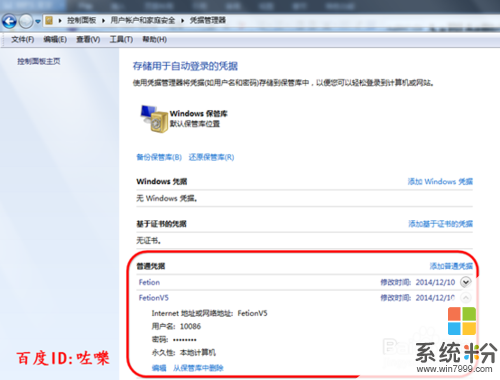
以上就是怎么解决win7提示Windows安全,输入网络密码,win7提示Windows安全,输入网络密码的解决方法教程,希望本文中能帮您解决问题。
我要分享:
相关教程
- ·win7上不了网总是提示需要输入网络密码错误 电脑无法上网提示需要输入密码怎么解决 win7上不了网总是提示需要输入网络密码错误 电脑无法上网提示需要输入密码怎么处理
- ·win7提示输入网络密码怎么办?Win7没有网络密码怎么办?
- ·Win7访问不了局域网也没提示“输入用户名和密码”怎么办 Win7访问不了局域网也没提示“输入用户名和密码”如何解决
- ·局域网下访问Win7主机提示输入密码怎么处理? 局域网下访问Win7主机提示输入密码如何处理?
- ·win7共享提示输入密码怎么办
- ·登录笔记本win7纯净版局域网没有账户及密码输入框如何解决 登录笔记本win7纯净版局域网没有账户及密码输入框解决的方法
- ·win7屏幕密码 Win7设置开机锁屏密码的方法
- ·win7怎么硬盘分区 win7系统下如何对硬盘进行分区划分
- ·win7 文件共享设置 Win7如何局域网共享文件
- ·鼠标左键变右键右键无法使用window7怎么办 鼠标左键变右键解决方法
Win7系统教程推荐
- 1 win7屏幕密码 Win7设置开机锁屏密码的方法
- 2 win7 文件共享设置 Win7如何局域网共享文件
- 3 鼠标左键变右键右键无法使用window7怎么办 鼠标左键变右键解决方法
- 4win7电脑前置耳机没声音怎么设置 win7前面板耳机没声音处理方法
- 5win7如何建立共享文件 Win7如何共享文件到其他设备
- 6win7屏幕录制快捷键 Win7自带的屏幕录制功能怎么使用
- 7w7系统搜索不到蓝牙设备 电脑蓝牙搜索不到其他设备
- 8电脑桌面上没有我的电脑图标怎么办 win7桌面图标不见了怎么恢复
- 9win7怎么调出wifi连接 Win7连接WiFi失败怎么办
- 10w7系统麦克风不能说话 win7麦克风没有声音怎么调整设置
Win7系统热门教程
- 1 Win7网络和共享中心打开受限如何解决 Win7网络和共享中心打开受限怎样解决
- 2 win7右键不能新建word的解决方法!
- 3 win7 笔记本怎样打开torrent文件
- 4Win7电脑进入系统后黑屏的硬件怎么解决 Win7电脑进入系统后黑屏的硬件的解决办法
- 5解决win7开启共享网络密码关闭不了的方法 怎么解决win7开启共享网络密码关闭不了
- 6Win7宽带连接 错误769无法连接到指定目标解决办法!
- 7win7电脑耳机或音响没声音怎么解决 win7电脑耳机或音响没声音怎么处理
- 8电脑设置过高分辨率导致黑屏怎么解决 win7分辨率过高黑屏怎么处理
- 9w7旗舰版系统快速打开hosts文件的方法【图文】
- 10旧备份windows.old文件夹要记得删除 可以为win7减压
最新Win7教程
- 1 win7屏幕密码 Win7设置开机锁屏密码的方法
- 2 win7怎么硬盘分区 win7系统下如何对硬盘进行分区划分
- 3 win7 文件共享设置 Win7如何局域网共享文件
- 4鼠标左键变右键右键无法使用window7怎么办 鼠标左键变右键解决方法
- 5windows7加密绿色 Windows7如何取消加密文件的绿色图标显示
- 6windows7操作特点 Windows 7的特点有哪些
- 7win7桌面东西都没有了 桌面文件丢失了怎么办
- 8win7电脑前置耳机没声音怎么设置 win7前面板耳机没声音处理方法
- 9多个程序或窗口之间切换 如何在windows7中利用快捷键切换多个程序窗口
- 10win7资源管理器停止工作原因 windows资源管理器停止工作原因分析
